一、注册公共邮箱
1. 选择邮箱服务商
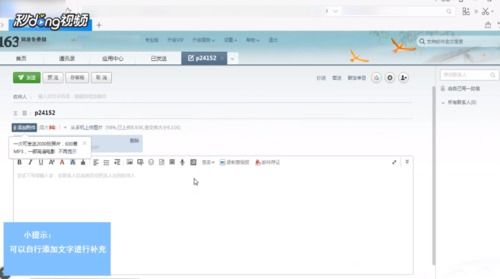
免费邮箱:QQ邮箱、163网易邮箱、Outlook(适合小型团队)
企业邮箱:阿里企业邮箱、腾讯企业邮箱、Google Workspace(推荐,支持多用户管理)
2. 注册步骤
访问服务商官网(如mail.),点击“注册”或“创建企业邮箱”。
填写公共邮箱地址(如:)、管理员信息,完成验证。
二、设置多用户权限
1. 分配子账号(企业邮箱专属)
登录管理员账号,进入「成员管理」添加成员邮箱(如:)。
设置角色权限(如:仅查看邮件、可发送邮件、管理权限)。
2. 共享密码(适用于免费邮箱)
将公共邮箱的账号密码告知团队成员。
注意:定期修改密码,建议使用密码管理工具(如LastPass)共享。
三、登录公共邮箱
1. 网页端登录
打开邮箱服务商网页,输入公共邮箱地址和密码。
示例:QQ邮箱 → 点击“其他账号”登录。
2. 邮件客户端配置(如Outlook、Foxmail)
选择手动设置,填写以下信息:
接收服务器(IMAP):imap.[服务商].com(端口993,SSL加密)
发送服务器(SMTP):*tp.[服务商].com(端口465,SSL加密)
使用公共邮箱账号密码登录。
四、高效管理邮件
1. 分类与过滤规则
创建标签/文件夹(如“待处理”、“已回复”)。
设置自动过滤:将特定发件人或包含关键词的邮件自动归类。
2. 协作规范
避免多人同时回复同一邮件,可约定轮流值班或指定负责人。
使用「邮件备注」功能标注处理进度(部分企业邮箱支持)。
3. 自动回复
设置节假日/非工作时间的自动回复模板,告知用户处理时效。
五、安全注意事项
1. 开启二次验证(如手机验证、Authenticator应用)。
2. 定期审计:检查登录记录,移除离职成员权限。
3. 备份重要邮件:导出或同步至云端存储(如Google Drive)。
六、常见问题解决
Q:无法登录?
检查是否开启IMAP/SMTP服务(需在邮箱设置中启用)。
确认密码是否正确,或重置密码。
Q:邮件被误删?
从“已删除邮件”中恢复,企业邮箱可联系管理员找回。
通过以上步骤,团队可快速掌握公共邮箱的使用与管理技巧。建议优先选择企业邮箱服务,以获得更完善的协作功能和安全性保障。


